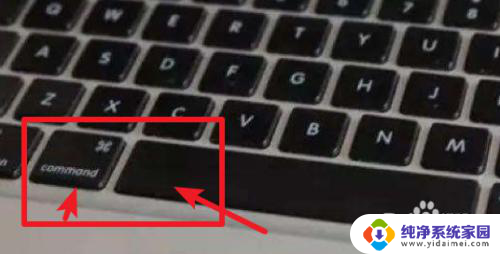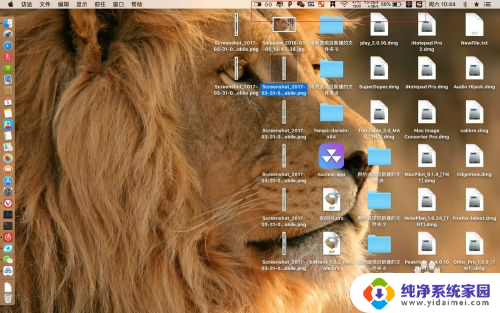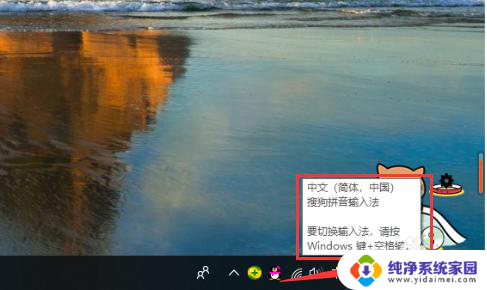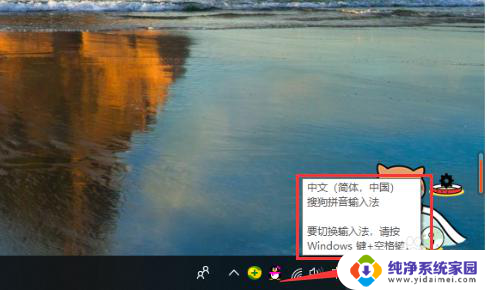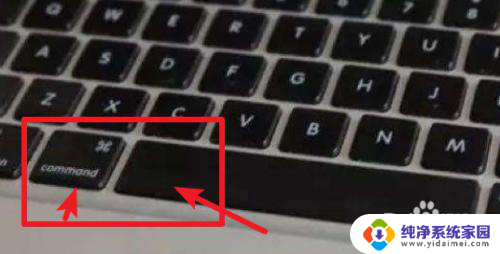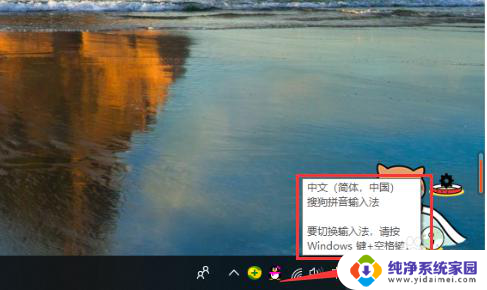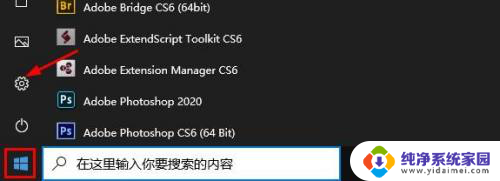mac切换输入法按哪个键 如何在Macbook上更改输入法切换的快捷键
更新时间:2024-03-04 12:01:52作者:yang
在Macbook上,切换输入法是我们常常需要用到的操作之一,对于新手来说,可能不太清楚应该按下哪个键来完成这个操作。实际上Macbook上切换输入法的快捷键是可以自定义的,我们可以根据自己的习惯进行设置。这样我们就能更加方便地在不同的输入环境下切换输入法,提高工作效率。具体应该如何在Macbook上更改输入法切换的快捷键呢?下面就让我们一起来了解一下吧。
步骤如下:
1.在桌面点击偏好设置。
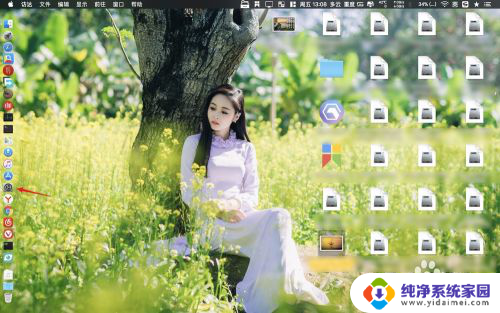
2.在偏好设置里面点击键盘。
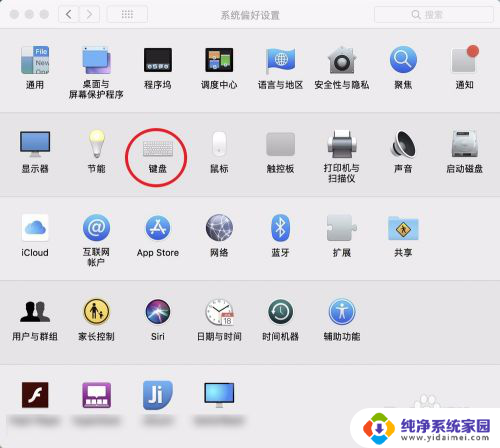
3.点击键盘里面的快捷方式。
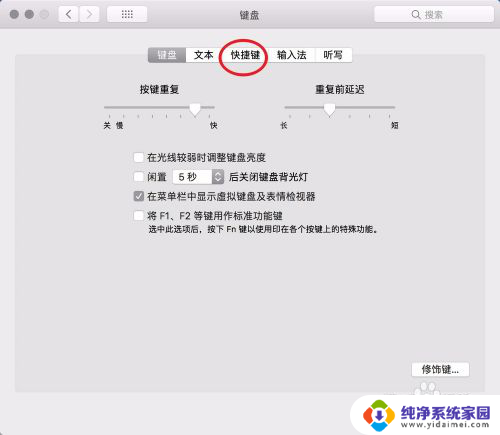
4.在切换的输入法按键上面按一下等待它变色,同时输入自己习惯的快捷键。
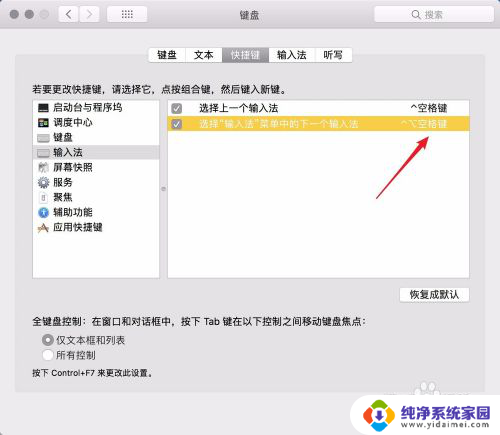
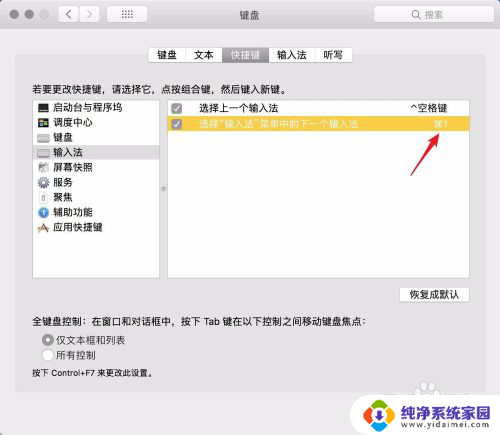
5.如果要恢复默认方式,则点击右下角的恢复默认按钮。
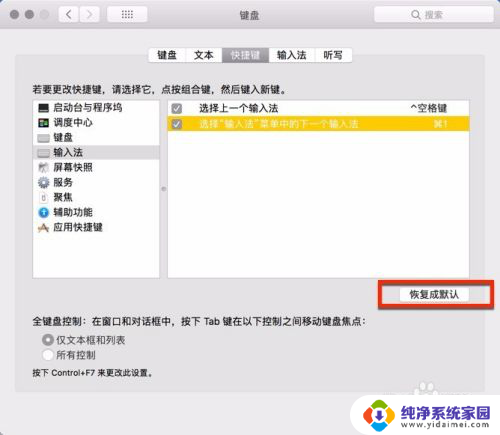
以上就是关于在Mac上切换输入法的方法,如果遇到相同的情况,您可以按照这个方法来解决。